本記事ではNintendo Switchソフト『ナビつき!つくってわかる はじめてゲームプログラミング』の「ナビつきレッスン」モードの攻略まとめです。各レッスンの簡易攻略チャート、レッスン中にできる操作、登場するノードン数、ゲームの保存など、レッスンの流れを把握してゲーム作りに活かしましょう!
ナビつきレッスン
| レッスン | 作るゲーム |
|---|---|
| 1 | 2人対戦!おにごっこバトル |
| 2 | コロコロボール |
| 3 | エイリアンシューティング |
| 4 | GO!GO!アスレチック |
| 5 | 謎解きの部屋 |
| 6 | エキサイトレーシング |
| 7 | 3Dアスレチックワールド |
1つのレッスンに付き1つのゲームを作り上げていくモードです。全部で7つのゲームが収録されています。最初から7つのゲームを選べるわけではなく、1つをクリアすると次が解放されます。
レッスンはいくつかのステップで区切られ、全てのステップを達成するとマスターアップします。レッスン中はナビゲーションの「ボブ」と不思議な生き物「ノードン」が、ゲーム作りの操作や進め方を、会話形式で教えてくれます。
レッスン1攻略チャート
 | レッスン1「2人対戦!おにごっこバトル」 二人で遊ぶ対戦おにごっこ!ゲームプログラミングのキホンを身につけよう! クリア時間の目安:約40分 |
- ステップ1
モノノードン、スティックノードン、ボタンノードンをつないで、ゲーム画面のキャラクターを動かします。
- ステップ2
ゲーム画面ノードンの囲いの中に、モノノードンを使って壁と床を作ります。設定の「ふるまい」の基本を学び、コピー機能を使いこなしましょう。
- ステップ3
床に使ったモノノードンをコピーして、鬼ごっこステージのための足場を作っていきます。
- ステップ4
オニと逃げるヒトの熱い追いかけっこが繰り広げられるよう、鬼をプログラミングします。ヒトノードンをコピーして、見分けられるよう色を変更します。
- ステップ5
オニとヒトを壊すスリリングな球を転がす仕掛けを作ります。球の発射スピードと発射間隔(秒)を調整して、ほどよく転がるように。
- ステップ6
オニかヒトが壊れると自動でリトライする仕組みを作ります。タイマーノードンを使うことで、壊れてから何秒後にリトライするか指定できます。
- ステップ7
自由時間。モノノードンの色を変更してステージを自分色に染めます。
レッスン1では「2人対戦!おにごっこバトル」をプログラミングします。危険な球が転がる中、逃げる人と追いかける鬼で、追いかけっこをするゲームです。何もない広々とした空間に、ゲーム画面を設定し、足場や仕掛けを設置し、人と鬼が追いかけっこできる仕組みを作っていきましょう。
レッスン2攻略チャート
 | レッスン2「コロコロボール」 かたむきを使ってボールをコロコロ!視点を変えれば次のプログラミングが見えてくる! クリア時間の目安:約50分 |
- ステップ1
オシャレなモノノードンが登場。オシャレなリンゴを置いて、そのリンゴを上から見下ろす視点へと切り替えます。
- ステップ2
かたむきノードンとうごかせるモノノードンをつないで、コントローラーの傾きに合わせて、上下左右にボールがコロコロ転がる仕組みを作ります。
- ステップ3
コピー機能をフルに使い、ステージの中に壁とリンゴを増やして、ボールを転がすのが楽しくなるステージを作ります。
- ステップ4
リンゴを5個取ったらクリアというルール作りの準備。壊れたリンゴを数えて、ゲーム画面に数を表示するプログラミングです。
- ステップ5
残りのリンゴの数を数えて、0になるとエフェクトが入る仕組み。音も鳴らして、クリアを盛り上げる演出を加えます。
- ステップ6
何のゲームか、何の数を数えているのか、遊ぶ人が一目で分かるよう文字で伝えるプログラミングです。自動リトライも加えて、より快適に。
- ステップ7
コロコロボールをお邪魔するワープ地点を作って、ゲームにスリルを加えます。オシャレなモノノードンを使ってワープ地点をちょっとオシャレにしましょう。
- ラベル
ステージの見た目を変えたり、BGMを変えて、自分だけのコロコロボールに仕上げます。
レッスン2では「コロコロボール」をプログラミングします。コントローラーの傾きに合わせてコロコロ転がるボールが、ステージに置かれたリンゴを全て取るとクリアになるゲームです。携帯モードで遊ぶのに向いている内容ですね。ボールが入っている箱を、上から見ているつもりで作っていきます。
レッスン3攻略チャート
 | レッスン3「エイリアンシューティング」 舞台は宇宙!迫りくるエイリアンをやっつけろ!キミだけのゲームづくりに挑戦しよう! クリア時間の目安:約70分 |
- ステップ1
主役のUFOづくり。スティック操作で上下左右に移動します。シューティングに欠かせない砲台もプログラミングします。
- ステップ2
砲台から弾を発射する仕組みを作ります。Bボタン長押しで弾を連射。さらに一工夫で弾が真っすぐ飛んでいきます。
- ステップ3
敵のエイリアンを作って砲台で倒せるようにします。弾がどこまでも飛ばないよう壁を作って、UFOが迷子にならないよう、ステージを見えない壁で囲みます。
- ステップ4
横スクロールに欠かせない仕組み。自動でスクロールするプログラミングです。
- ステップ5
いったんステージ作りはお休み。スクロールし続ける画面を、ボタン入力中に止まるよう改造します。
- ステップ6
お邪魔がエイリアンだけでは物足りないので、クルクル回るちょっと素敵な障害物を作って配置します。
- ステップ7
エイリアンのボスを作ります。大きいだけじゃなく、クルクル回る仕組みにします。
- ステップ8
ゴールに着いたら派手な演出とBGMで盛り上げる仕組み作り。ゴール地点に見えないセンサーを置いて、UFOが触れた瞬間に演出が入るテクニックです。
- ステップ9
倒したエイリアンの数を確認できるようにスコア表示を作ります。全部たおしたらパーフェクトが出現するよう工夫します。
- ステップ10
UFOに自分の絵を貼りつけたら世界に1つだけのシューティングゲームの完成させます。
レッスン3では「エイリアンシューティング(ALIEN SHOOTING)」を作ります。舞台は果てしなく広がる宇宙空間。行く手を阻むエイリアンを倒して進む、横スクロールシューティングゲームです。
レッスン4攻略チャート
 | レッスン4「GO!GO!アスレチック」 王道の横スクロールアクション!れんけつを使って色んなしかけをプログラミング! クリア時間の目安:約80分 |
- ステップ1
まずはプレイヤーキャラクターを作って、ゲーム画面が追いかけるプログラミングをします。
- ステップ2
敵を作って自動リトライの仕組みを追加します。前のレッスンで学んだことを復習しましょう。
- ステップ3
ヒトがステージから落ちたら壊れてリトライ。ヒトが落ちたかどうかの判定には位置センサーノードンを使います。
- ステップ4
ステージにシーソーの仕掛けを作ります。ちゃんと作らないとシーソーが誤作動を起こすかもしれません。
- ステップ5
お次は押したら動くハコをプログラミングします。狙った位置で止めてヒトが登れるようにしましょう。
- ステップ6
スライドれんけつを使って動く足場を作ります。スクロールアクションゲームには欠かせないギミックです。
- ステップ7
アイテムを取った状態で、ボタンを押す。この2つの条件が揃った時だけシグナルを出す仕組みを作ります。パンチに力を宿しましょう。
- ステップ8
今度のボスは球を発射するようにします。ボスを倒して球が止まらない時の修正方法も確認しておきましょう。
- ステップ9
ステージの最後にうれしい宝箱。ゴール演出を作って盛り上げます。
- ステップ10
ボスが発射する球を自分のイラストに変更するなど、自分らしいステージに仕上げましょう。
レッスン4では「GO!GO!アスレチック」を作っていきます。空中に浮かんだ足場をジャンプで渡り、アイテムを取って敵を攻撃し、最後のボスを倒してクリアするという、王道の横スクロールアクションゲームです。
レッスン5攻略チャート
 | レッスン5「謎解きの部屋」 謎めいた部屋には…隠されたお宝!? 3D空間に知的なしかけをプログラミングしよう! クリア時間の目安:約80分 |
- ステップ1
謎を解くための部屋と、宝がある隠し部屋の土台を作り、部屋全体が望めるアングルにカメラノードンを固定します。
- ステップ2
壁や屋根を作って部屋を完成させます。窓から入る日差しの角度も調整します。
- ステップ3
謎解きの仕掛けを作り始めます。まずは全ての謎が解けた時に開く扉をプログラミング。雰囲気を盛り上げる怪しげなモノたちも設置します。
- ステップ4
3回パンチすると怪しいハコが壊れるようにします。パンチに合わせて音が鳴り、壊れると煙が出る演出を加えます。
- ステップ5
前のステップで壊れるようにしたハコの裏に、謎解きのヒントとなる「暗号」を設置します。
- ステップ6
暗号から導き出した数を、壁のボタンに入力し、その数字が正解かどうか答え合わせする仕組みを作ります。
- ステップ7
ステップ3で作った隠し扉を、謎が解けた時に自動で開くよう改良します。まず奥へと動き出し、次に横にスライドするという2段階の動きです。
- ステップ8
謎が解けた時にクラッカーが鳴る演出と、扉が動いている間だけ機械の歯車の音が鳴る仕組みを作ります。
- ステップ9
BGMと宝を設定して、残りが自由時間。謎解きの部屋を完成させましょう!
レッスン5では謎解きの部屋を作っていきます。これまで作ってきたゲームとは違い、仕掛けのある部屋の中、頭を使って謎を解くゲームです。舞台は初の3D空間。ノードンガレージ画面右上の「視点変更」から、上から視点・横から視点を頻繁に切り替えて、3Dを意識したゲーム作りをしていくことになります。
ボブやノードンたちの、レッスン内容に合わせた謎めいた台詞にも注目。
レッスン6攻略チャート
 | レッスン6「エキサイトレーシング」 プレイヤーvs自動運転AIのデッドヒート!キミのプログラミングでクルマを走らせよう!! クリア時間の目安:約60分 |
- ステップ1
アクセル、バック、ブレーキ、ハンドル操作ができるクルマを登場させ、カメラがクルマを追うようプログラミングします
- ステップ2
ゴールラインと自動で動く対戦相手を作ります。ゴールにセンサーを置いてクルマが触れるとクラッカーが鳴る演出を加えます。
- ステップ3
勝敗判定の仕組みを加えて、どちらが勝ったか分かるようにしましょう。相手が先にゴールすると失敗のエフェクトを出現させます。
- ステップ4
レースゲームで大事なコースをプログラミング。直方体のモノノードンを使って途中でカーブするコースにします。
- ステップ5
対戦相手がコーナーを曲がるように自動運転を改良します。センサーノードンを2つ取り付けて、壁がセンサーに触れると曲がるようにします。
- ステップ6
スタート時にカウントダウンする仕組みをプログラミングします。カウントダウンが終わるまで、プレイヤーも対戦相手もクルマを操作できないよう一工夫。
- ステップ7
スタート地点の後ろにワープのショートカットを作って、簡単にゴール前まで行けるようにします。
- ステップ8
見た目やBGMを変えて、自分らしいレースゲームへと仕上げます。今回は定数を使ってBGMの再生速度もいじってみましょう。
レッスン6では「エキサイトレーシング」をプログラミングします。対戦相手は自動運転AI。ただ走るだけじゃなく、ゲーム開始時のカウントダウンを待ち、コーナーをしっかり曲がる賢いAIへと改良していきます。
レッスン7攻略チャート
 | レッスン7「3Dアスレチックワールド」 いよいよ総しあげの3Dアクションゲーム!キミのプログラミング力をすべてぶつけよう! クリア時間の目安:約90分 |
- ステップ1
3Dアクションゲームを作るための第1歩。ステージとなる床を作り、ワールド設定を3Dアクション向きに変更します。プレイヤーキャラクターを登場させ、カメラを上下左右に動かせるようにします。
- ステップ2
ヒトが足場から落ちたら壊れる仕組みです。ヒトの位置とセンサーの位置を比べて、センサーより低い位置に来ると壊れるようにします。いつもの自動リトライも追加します。
- ステップ3
【動く足場】
レッスン4で作った足場の振り替えり。スライドれんけつを使って動く足場を作ります。足場が動く幅は、カウンターの数をマッピングで変換して調整します。【オジャマ棒】
モノ同士を連結し、クルクル回るオジャマ棒を作ります。ヒンジれんけつノードンを使って連結しているモノの角度をコントロールし、棒が360°回転するようにしましょう。 - ステップ4
【シンプルスイッチ】
スイッチの上にハコを置くと橋が出現します。ハコを押す時に向きが変わらないようにしたり、橋が出現した時にそれを知らせるエフェクトを加えたり、遊びやすさも考慮して作っていきます。【タイマースイッチ】
スイッチを押すと橋が出現して10秒後に消えるギミックです。10秒間の遺り時間を数える仕組みと、それを表示する仕組みを作り、10秒経ったらカウントが止まって10に戻るようにします。 - ステップ5
【走ってくる敵】
くねくねと曲がる床に、ヒトが近づくと走ってくる敵をプログラミングします。センサーにヒトが触れるとフラグがオンになり、エイリアンが動き出します。【撃ってくる敵】
ヒトを追いかけて左右に動きながら弾を撃ってくる敵を作ります。ヒトを追いかけるには、エイリアンの位置とヒトの位置のズレを計算し、そのズレの分だけエイリアンが動くようプログラミングします。 - ステップ6
宝箱を取るとクラッカーとファンファーレが鳴るスタンダードなゴール演出を作ります。
- ステップ7
ここではナビの指示はありません。空きスペースにボスを作るもよし、ここまでに作ったギミックを改造してもよし。全てプレイヤーの自由。プログラマーとしての1歩を踏み出しましょう!
ついに最終レッスン。「3Dアスレチックワールド」を作ります。新たに登場するノードンがいない代わりに、過去のレッスンの振り返りや、応用テクニックを用いた仕組みで作っていきます。
このレッスンではナビゲーションがボブとアリスの2人になります。ステップ3~5では、2人が別々の仕組みを提案し、プレイヤーが選んだ方を作っていきます。アリスが提案する仕組みの方が高難度です。
知っておきたいこと
登場するノードン数
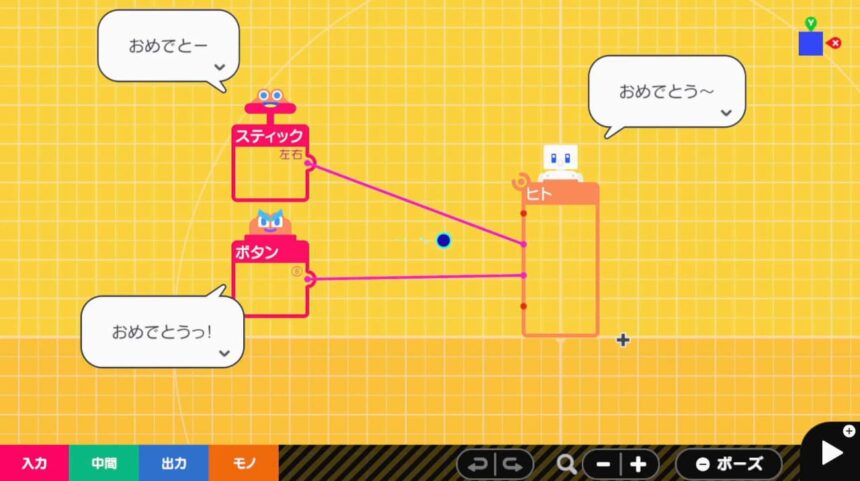
7つのレッスンには84体のノードンのうち合計45体が登場します。
その45体の使い方、その45体を使った仕組みの一部をレッスンを通じて学ぶことができますが、残りの39体はフリープログラミングモードなどで実際に自分で使ったり、リファレンスを見て使い方を理解する必要があります。
全てのノードンの一覧まとめはこちら。
チャックポイント
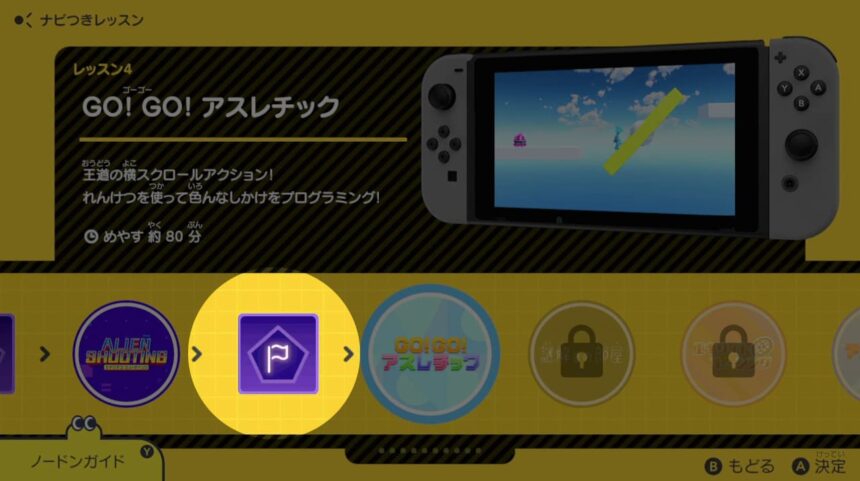
チェックポイントは1つのレッスンが終了する毎に解放されるミニゲームです。レッスンで身に付けた知識を使ってノードンのパズルを解きます。
チェックポイント攻略まとめ記事はこちら。
ノードンガイド
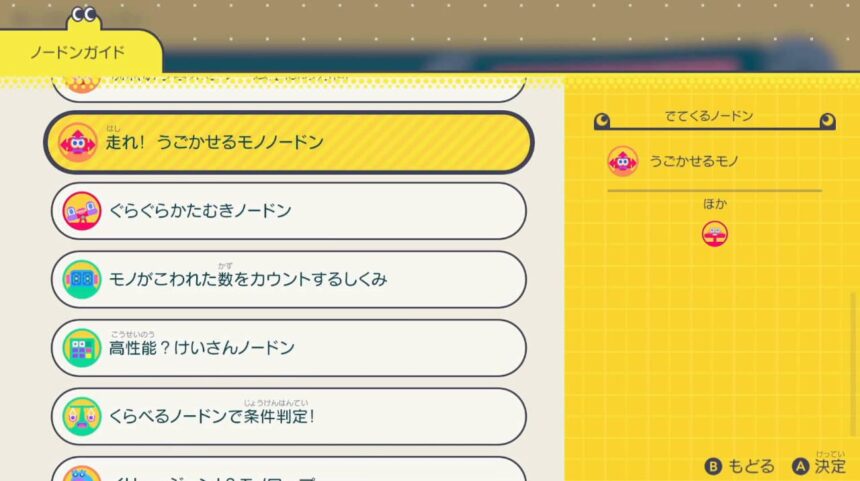
ノードンガイドではレッスン中に登場したノードンの使い方やモノを動かす仕組みを、より噛み砕いて解説しています。画面左下に「ノードンガイド」という表示がある時に、ガイドをタッチまたはYボタンで開きます。
ゲームの保存について
ステップの途中でゲームを終了するとそのステップの最初からになります。クリア後は、プレイヤーが作った作品として、フリープログラミングモードに保存され、いつでも遊ぶことができるようになります。
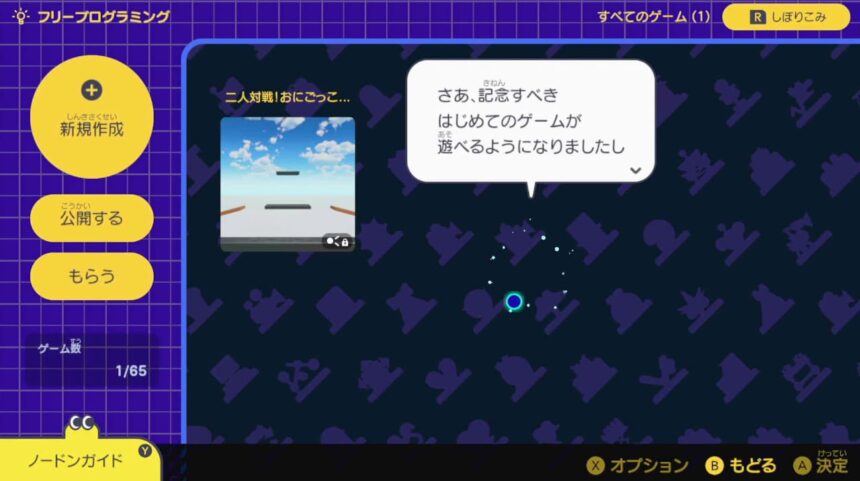
もしフリープログラミングモードでゲームを手直ししたくなったら、作品にカーソルを合わせて「Xボタン」→「コピー」し、コピーした方を編集します。また、ナビつきレッスンで作ったゲームは、コピーすることでローカル通信・インターネット通信で公開することができるようになります。
ゲームを公開する方法・もらう方法はこちら。
レッスン中にできる操作
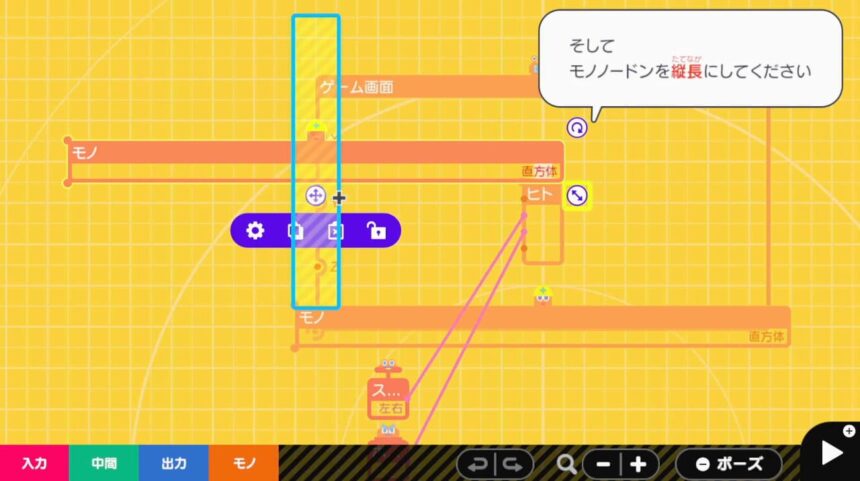
プレイヤーはボブの指示通りにゲームをプログラミングします。指示に関係のない操作は、基本できない仕様ですが、「-ボタン」でポーズメニューを開くことはできます。
ゲーム画面
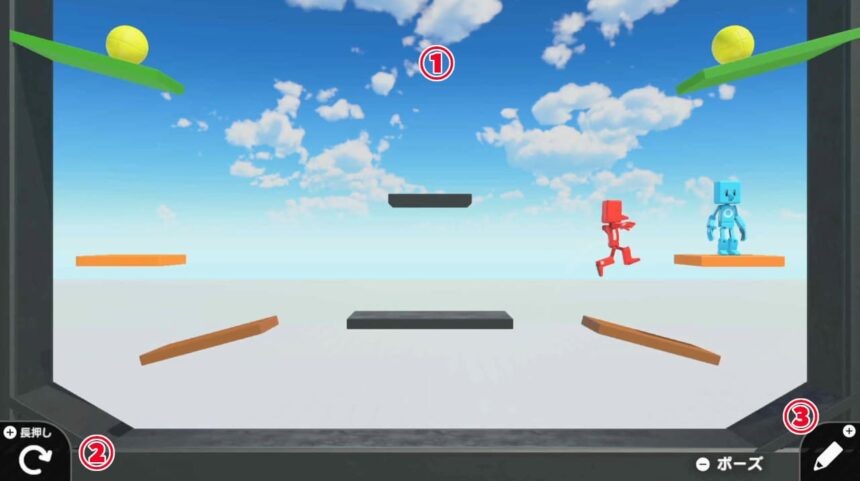
| ゲーム画面 | |
|---|---|
| 1 | ゲーム画面 |
| 2 | 長押しでゲームをリトライ |
| 3 | ノードンガレージと切り替える |
実際のゲーム画面です。プログラムがどのような動きをするか確認したり、完成したゲームを遊んだりします。
ノードンガレージ
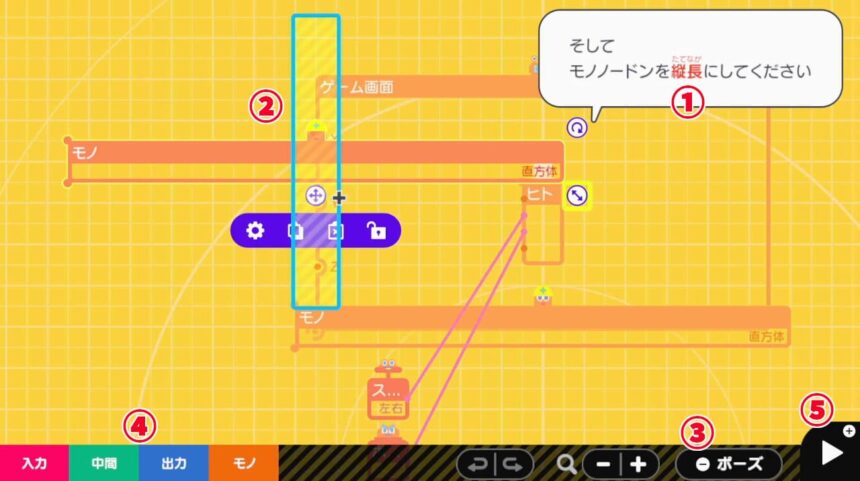
| ノードンガレージ | |
|---|---|
| 1 | ナビの指示 |
| 2 | プレイヤーがやること |
| 3 | ポーズメニューを開く |
| 4 | ノードンを呼び出す(※指示があった時のみ) |
| 5 | ゲーム画面へ切り替える(※指示があった時のみ) |
ゲームのウラガワ「ノードンガレージ」。ノードンガレージのノードンたちの繋がりがゲームを作ります。
ポーズメニュー
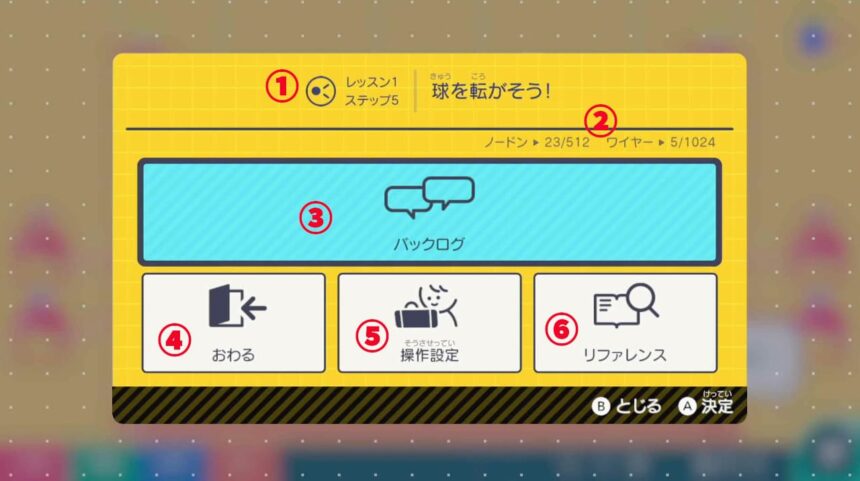
| ポーズメニュー | |
|---|---|
| 1 | レッスン名とステップ |
| 2 | 使用しているノードン数/ワイヤー数 |
| 3 | バックログの確認 |
| 4 | ナビつきレッスンを終わる |
| 5 | 操作設定を開く |
| 6 | リファレンスを開く |
ポーズメニューです。レッスン中に「-ボタン」で開きます。
最後に
最後にナビつきレッスンの大事な情報をまとめておしまいです。
- 1つのレッスンで1つのゲームを作るモード
- 全部で7つのゲームを作成
- 全てナビの指示に従って操作する
- レッスンの振り返りとしてチェックポイントとノードンガイドがある
- 完成したゲームはフリープログラミングモードに保存される
以上、『ナビつき!つくってわかる はじめてゲームプログラミング』の「ナビつきレッスン」モードの攻略まとめでした。
本記事に使用しているゲーム画像や著作権および商標権、その他知的財産権は、当該コンテンツの提供元に帰属します。© Nintendo












コメント